При преинсталиране на Windows или надграждане до новPC, обикновено трябва да настроим всичко от нулата. Преинсталираме приложения, отново изтегляме важни файлове и пренастройваме няколко настройки тук и там. Това включва идентификационни данни за безжични мрежови профили и конфигуриране на вашите мрежови настройки, като статичния IP и DNS, който искате да използвате. Ако сте мрежов администратор, който е длъжен редовно да конфигурира мрежови профили на няколко компютъра, такава задача може да отнеме голяма част от времето ви за деня. Помощна програма за мрежови профили наистина може да спести деня в подобни ситуации. Създаден като преносимо приложение, Network Profiles Utility може лесно да импортира и експортира профили за безжична връзка, както и IP и DNS настройки между множество машини на Windows.
Използването на приложението е доста просто итя ви позволява да запишете или възстановите мрежовите профили за няколко секунди. При първото стартиране, Профилът за мрежови профили се отваря до прозорец Config, където можете да зададете няколко различни настройки, които контролират как трябва да работи приложението. Например, можете да конфигурирате режима на изпълнение по подразбиране, като включите опциите за автоматично архивиране и възстановяване. Когато споменатите опции са активирани, приложението излиза само след възстановяване или архивиране на профили.
Помощната програма ви позволява да укажете кои настройкиискате автоматично да архивирате или възстановите, тоест безжични профили, IP / DNS настройки или и двете. Освен това можете да определите местоположението на архива на профила, като щракнете върху Преглед. И накрая, той ви позволява да изберете дали да съхранявате профили въз основа на име на компютър или потребителско име. След като конфигурирате необходимите опции според вашите предпочитания, кликнете върху „Запазване и затваряне“, за да запазите настройките си.

Основният прозорец на приложението е още по-опростенизползвате. Тук можете да активирате или деактивирате безжични профили и IP / DNS параметри в движение. Приложението също така ви позволява ръчно да архивирате или възстановите настройките, като натиснете съответно бутоните Експортиране или Импортиране. За да промените отново настройките на вашата конфигурация, просто щракнете върху бутона Config, за да отворите панела с настройки.
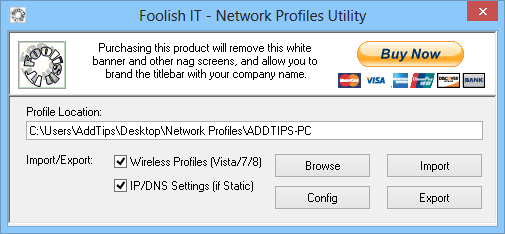
Единственото предостережение, което можех да намеря, беше постоянното нагъванеи реклами в приложението. Можете обаче да се отървете от тях, като надстроите до пълната версия на приложението. Независимо от това, това е отлично приложение за мрежови администратори или потребители, които редовно откриват необходимостта от промяна на DNS или IP адреси, за да разрешат проблеми с връзката с множество мрежи. Network Profiles Utility работи на Windows Vista, Windows 7 и Windows 8.
Изтеглете програма за мрежови профили













Коментари